Нас всегда беспокоит нехватка мобильных данных. Сколько бы гигабайт мы ни считали, если мы путешествуем или долгое время вдали от дома, практически невозможно не потреблять их постоянно. По этой причине мы должны знать, как избежать их полного расходования до того, как они будут продлены. К счастью, есть разные способы уменьшить потребление данных на Samsung мобильный .
Лучше всего то, что хотя каждый уровень настроек имеет свои особенности, Один пользовательский интерфейс есть отличные способы сделать это еще более осуществимым. И мы не только войдем в классический режим сохранения, который присутствует во всех Android мобильные устройства. Если нет, мы поговорим о других наших собственных методах, которые пригодятся в любое время, когда мы захотим более низкую стоимость. Кроме того, мы можем очень просто контролировать использование.

Как отключить экономию трафика на Android: Xiaomi и Samsung
Контролируйте стоимость своих мобильных приложений
прелюбодеяние по б�.
Please enable JavaScript
Прежде чем принимать меры, необходимо будет узнать, какие приложения потребляют больше всего в нашей повседневной жизни, и виноват в том, что они заканчиваются до того, как они будут автоматически обновляться каждый месяц. К счастью, в одном из разделов настроек каждого мобильного устройства южнокорейского бренда у нас будет раздел, в котором мы всегда можем видеть и контролировать свои расходы.
- Откройте настройки вашего терминала.
- Щелкните раздел Подключения.
- Использование данных доступа.
- Проверьте статистику потребления, которая была сделана на мобильном устройстве.
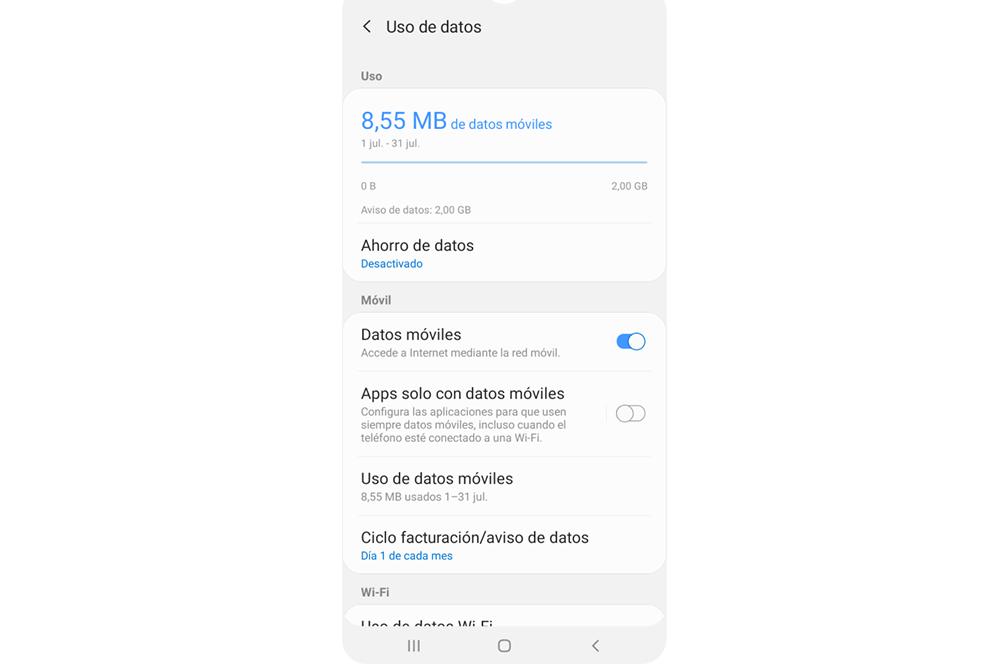
- Войдите в настройки Samsung.
- Откройте раздел Подключения.
- Перейти к использованию данных>Только приложения с мобильными данными и проверьте, активирован он или нет. Если это так, убедитесь, что у вас не выбраны какие-либо приложения для использования сети мобильного телефона, когда вы подключены к соединению Wi-Fi.
Классическая программа для экономии трафика от Samsung
Нет сомнений в том, что мы сталкиваемся с функцией, наиболее часто используемой пользователями Android и, соответственно, теми людьми, у которых в руках есть мобильный телефон Samsung. Правильно, мы говорим о классическом режиме экономии, который поможет нам снизить его потребление каждый раз, когда мы их используем. Как мы уже говорили, это один из тех инструментов, который присутствует на всех уровнях настройки.
А как могло быть иначе, У Samsung есть своя функция . По сути, это инструмент, который позволит нам каждый раз, когда мы захотим сократить расходы, хотя это приведет к проблеме для многих, а именно к тому, что соединение будет медленнее, чем раньше. Тем не менее, если вы хотите активировать его, потому что вы один из тех, кто нашел этот тип подключения, вам необходимо выполнить следующие шаги:
Как отключить экономию трафика на телефоне самсунг
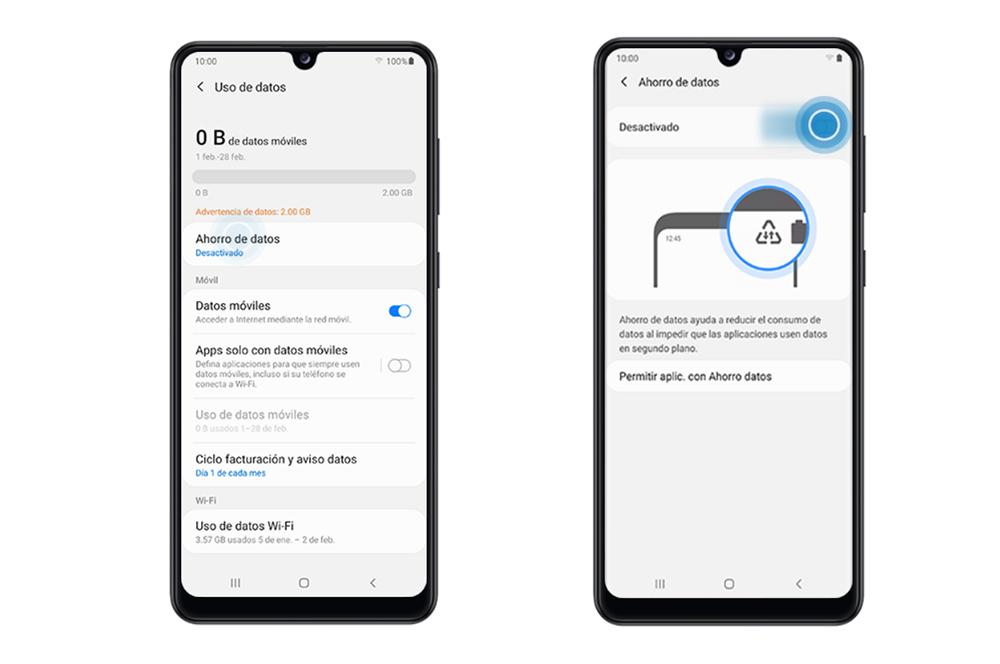
- Получите доступ к настройкам вашего мобильного устройства.
- Введите Коммутация .
- Затем нажмите на параметр «Использование данных».
- А затем снова нажмите «Экономия», чтобы включить ее на своем смартфоне.
И хотя, к счастью, One UI включает эту функцию среди своих опций. Есть еще одна альтернатива, которую вы по достоинству оцените. И именно в некоторых приложениях, которые вы используете чаще всего, вы можете найти тот же режим сохранения. То есть мы можем сами решить, какие приложения могут потреблять больше или меньше, чтобы их скорость никогда не снижалась. Пока этот же параметр находится в ваших настройках.
Эта альтернатива будет очень полезной, в частности, для того, чтобы приложения, которые мы используем чаще всего, не потребляли чрезмерно и, следовательно, не тратили их все. Как, например, при просмотре видео на YouTube или слушать песни в различных существующих приложениях, таких как Spotify.
Конечно, на уровне программного обеспечения Samsung есть еще одна функция, которая позволит нам определить, каким приложениям посчастливится избавиться от этого режима, когда он будет активирован. Оказавшись таким образом внутри самого меню, у нас будет опция под названием Разрешить с активированной экономией . При нажатии на нее появится список приложений, из которых мы можем выбрать, какие из них будут иметь разрешение на их использование без каких-либо ограничений.
Что они не потребляют в фоновом режиме
Еще одна из основных причин, по которой вы не узнали, почему они так быстро заканчиваются, в основном состоит в том, что вы не осознали этот фактор. И столько же приложений, которые мы установили на нашем мобильном устройстве, продолжают использовать сеть мобильного телефона, даже если мы ее не используем. Это означает, что если указанное приложение на заднем плане , он мог бы продолжать использовать их без нашего ведома.
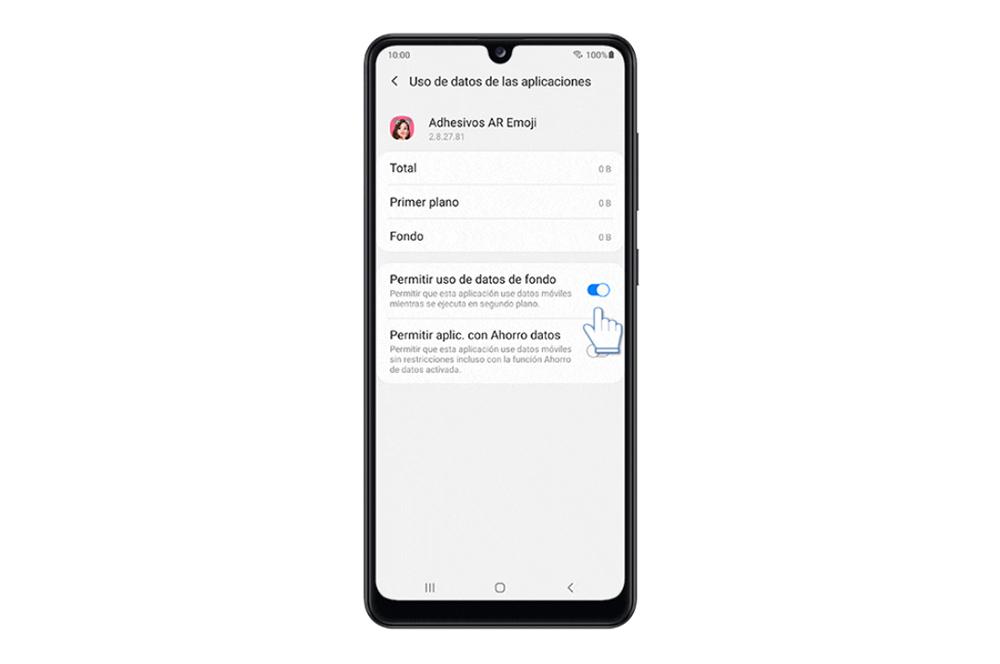
Итак, однажды купили те, которые потребляют больше всего, и мы не понимаем, почему возникла такая ситуация. Пришло время ограничить его работу в фоновом режиме, активировав эту опцию. Для этого нам нужно будет выполнить следующие шаги на нашем Samsung: откройте Настройки> Подключения> Использование данных . Оказавшись внутри, щелкните приложение, потребление которого слишком велико, и отключите параметр Разрешить использование данных в фоновом режиме.
Наконец, мы также можем ограничить потребление ГБ, которое мы делаем. Для этого мы должны снова войти в предыдущий раздел использования и на этот раз щелкнуть по Платежный цикл . Внутри мы можем указать, в какой день они будут обновляться, и определить желаемый лимит. Таким образом, мы можем установить другое число, чтобы знать, когда мы достигли этого числа, и лучше управлять, прежде чем потреблять их все. А также факт активации функции Set data notice и количество ГБ, которое мы хотим.
Источник: itigic.com
Как экономить мобильный трафик на Android

Сейчас мобильный интернет стоит относительно недорого, но это не повод разбрасываться им налево и направо. Полный безлимит по-прежнему влетает в копеечку, и многие операторы, кстати, уже отказываются от подобной роскоши.
Большинство доступных тарифов являются условно-безлимитными, то есть дают определённое и довольно ограниченное количество трафика на день или месяц. Если превысить лимит, то скорость упадёт до уровня dial-up-модема и пользоваться интернетом станет невозможно.
Возможно, вы не укладываетесь в предоставляемый по тарифу объём или опасно приближаетесь к лимиту. Быть может, вы хотите сохранять некоторый запас трафика, чтобы воспользоваться им при острой необходимости. В любом случае уметь беречь мегабайты полезно, и сейчас мы расскажем, как это делать.
Избавьтесь от приложений-вредителей
Увеличенный расход трафика далеко не всегда связан с вашими аппетитами. Зачастую виновата неоправданная прожорливость отдельных приложений. Такие подлецы сидят в фоне и что-то постоянно передают-отправляют. Найти их можно с помощью стандартного инструмента, который встроен в любую актуальную версию Android.
- Зайдите в настройки Android.
- Выберите «Передачу данных».
- Выберите «Передачу мобильных данных».
Здесь вы увидите общий график расхода мобильного трафика, а под ним — рейтинг самых прожорливых жителей системы.
Чтобы умерить пыл отдельного приложения, тапните по нему и отключите фоновый режим. После этого хитрец не сможет принимать и отправлять данные в фоне.
Проблема в том, что для выявления мерзавцев надо понимать, каким является нормальный расход интернета для того или иного приложения. Очевидно, что браузер, потоковые сервисы музыки и видео, а также карты способны есть сотни мегабайт, а вот офлайн-ориентированным и работающим с малым количеством данных в этом списке делать нечего.
Настройте предупреждение и лимит трафика
- Зайдите в настройки Android.
- Выберите «Передачу данных».
- Выберите «Платёжный цикл».
Платёжный цикл — это дата, когда списывается абонентская плата. Обычно в этот же день даётся новый пакет интернета. Укажите его, чтобы система знала дату обнуления счётчика трафика.
- Включите «Настройку предупреждения».
- Выберите «Предупреждения».
- Укажите количество трафика, при достижении которого система сообщит вам об этом.
При желании жёстко ограничить расход трафика включите «Установить лимит трафика» и укажите значение, при достижении которого система отключит мобильный интернет.
Отключите обновление приложений через мобильную сеть
- Зайдите в настройки магазина приложений Google Play.
- Выберите «Автообновление приложений».
- Выберите вариант «Только через Wi-Fi».
Включите экономию трафика в Android
- Зайдите в настройки Android.
- Выберите «Передачу данных».
- Выберите «Экономию трафика».
После включения режима экономии трафика система запретит фоновый обмен данными для большинства приложений, что заметно сократит общее потребление трафика. Чтобы разрешить обмен данными в фоне для отдельных приложений в режиме экономии, тапните по соответствующему пункту.
Экономьте трафик с помощью Opera Max
Фактически приложение Opera Max делает то же самое, что и встроенный в Android режим экономии трафика, то есть блокирует фоновые данные, но выглядит при этом чуть приятнее и нагляднее.
Источник: lifehacker.ru
Как контролировать (и уменьшить) использование трафика на Android

Мобильные телефоны все больше используют мобильный трафик. Читайте дальше и мы покажем Вам, как управлять данными.
Всего несколько лет назад было почти неслыханно, чтобы можно было передать несколько ГБ мобильных данных. Теперь приложения больше «весят» (нередко сами приложения и их обновления имеют размер больше 100 Мб), и потоковая передача музыки и видео становится все более популярной и со всем этим можно легко использовать лимит трафика в считанные дни.
Час просмотра видео на ютубе и вот у Вас уже нет нескольких гигабайт трафика. А если Вы смотрите видео в формате HD, то трафик утекает, как вода… Используете потоковые музыкальные сервисы, такие как Google Play Music или Spotify? Можно потратить около 120 МБ за час. Кажется не очень много, но представьте, что используете данные сервисы каждый день в течение часа, за неделю уже получается 840 Мб.
Час в день в течение месяца и уже потратите около 3.2 ГБ. Если Вы используете тарифный план с включенным пакетом трафика на 5 ГБ, то за месяц Вы потратите 65% лимита только на музыке.
Конечно, Вы можете покупать трафик дополнительно за деньги, но кто хочет платить? Прежде чем платить за более дорогой тариф или за дополнительный пакет трафика, мы предлагаем несколько хитростей для уменьшения передаваемых данных (и контроля).
Как просмотреть количество передаваемых данных
Прежде всего, Вам нужно проверить сколько данных передается. Если Вы не будете знать, сколько трафика используете, то будет непонятно как нужно поменять структуру потребления данных.
Самый простой способ для проверки использования данных это веб-портал Вашего сотового провайдера. Если Вы никогда не расходуете лимит, то, возможно, стоит перейти на более дешевый тариф. Если Вы никогда не укладываете в отведенный Вам пакет трафика, то Вам, определенно, стоит прочитать статью дальше.
Вы также можете посмотреть статистику потребления данных и на устройстве Android. Перейдите в Настройки -> Передача данных. Вы увидите экран примерно как здесь:


Если Вы прокрутите вниз, то увидите использование мобильных данных приложениями, как видно на втором скриншоте выше. Важно отметить, что эти графики показывают только данные, отправленные через сотовое соединение для передачи данных, а не через Wi-Fi соединение. Вы можете всегда «зависать» на youtube, подключившись к Wi-Fi, но в статистике это не отобразится. Если Вы хотите видеть статистику использования данных через Wi-Fi, то нажмите кнопку меню и выберите «Показывать трафик Wi-Fi».

Стоит отметить, что Вы должны будете указать Ваш платежный цикл здесь чтобы точно рассчитать использование данных. Так как Ваши данные сбросятся на первый день нового цикла, не важно, что Вы использовали месяцем раньше, так что результат не исказится.


В дополнение к графикам Вы можете установить лимит трафика, при котором Вам будет показано предупреждение, или же установить лимит, регулируя ползунок на графике, при котором передача мобильного трафика будет отключена. Не забудьте включить опцию «Лимит мобильного трафика».

После достижения лимита мобильный трафик не будет передаваться пока Вы вновь его не включите.
Как контролировать использование данных
Есть два вида потребляемого трафика: когда пользователь использует приложение и знает, что оно работает через интернет, и использование данных в фоновом режиме. При просмотре видео или скачивании новый альбом, Вы потребляете пакет трафика, если Вы используете мобильную передачу данных, а не Wi-Fi Интернет. Очевидно, что для того чтобы использовать меньше данных Вам необходимо остановить потоковое воспроизведение контента и скачивание файлов.
Менее очевидной передачей данных является «фоновая передача» при которой используется большое количество трафика. Проверка новых сообщений в клиенте приложения ВКонтаке или проверка новых писем в элекронной почте и другие фоновые процессы постоянно потребляют трафик. Давайте разберемся, как сократить фоновое потребление данных.
Во-первых, узнать какие приложения потребляют данные
Во-первых, давайте разберемся, какие приложения на самом деле используют много трафика. Перейдите в Настройки -> Передача данных и увидите приложения, использующие данные. Нажмите на одно из них, чтобы увидеть больше информации. Здесь мы видим на обычную передачу данных и работу в фоновом режиме:


Теперь, когда Вы знаете какие приложения используют больше данных Вы знаете что нужно оптимизировать.
Использование экономии трафика в Android Nougat
В Android 7.0 Nougat появилась новая функция с говорящим названием «Экономия трафика». Она позволяет ограничить потребление фонового трафика и предоставляет возможности вести «белый список» приложений, которым разрешено использовать данные в фоне.
Для начала, потяните вниз панель уведомлений и нажмите на значок шестеренки, чтобы перейти в меню настроек.

В разделе «Беспроводные сети» нажмите на пункт «Передача данных».

Под используемым трафиком Вы найдете опцию «Экономия трафика». Вот где начинается веселье.

Первое, что нужно сделать, это включить переключатель, который находится справа вверху. Новый значок будет отображаться в строке состояния, а также—слева от остальных иконок данных (Bluetooth и Wi-Fi, сотовая связь и т. д.).

Помните, что как только Вы включаете это, фоновый доступ к данным будет ограничен для всех приложений. Чтобы изменить это, нажмите на «Неограниченный доступ к данным».

После этого появится списка всех установленных приложений на Вашем телефоне. Используя ползунок рядом с приложениями Вы можете добавлять их в белый список, разрешая фоновую передачу данных.

Стоит иметь в виду, что это распространяется только на мобильный трафик и никак не коснется Wi-Fi соединения.
Ограничить фоновую передачу данных
Если у Вас не Android Nougat, то у Вас есть другие варианты.
Откройте приложение, которое использует много трафика. Посмотрите настройки этого приложения, возможно стоит уменьшить количество уведомлений (например, ВКонтакте) или отключить их полностью. Это отлично скажется не только на потребляемом трафике, но и на разрядке аккумулятора.
Правда, не каждое приложение имеет такие настройки. Есть еще один способ…
Зайдите в Настройки -> Передача данных и нажмите на приложение. Включите переключатель «Ограничить фоновый режим».

Отключить всю фоновую передачу данных
Если этого недостаточно, Вы также можете отключить всю фоновую передачу данных одним переключателем — это уменьшит использование данных, в большинстве случаев, но она также может быть неудобна. Из пункта передачи данных нажмите на меню и выберите пункт «Ограничить фон. режим». Это позволит отключить фоновые данные для всех приложений.


Отключить фоновое обновление приложений
Google понимает, насколько ценен мобильный трафик, так что обновление приложений произойдет автоматически только тогда, когда вы находитесь на Wi-Fi по умолчанию. Чтобы это проверить откройте Google Play Store. Зайдите в настройки и проверьте, чтобы в пункте «Автообновление приложений» было выбрано «Только через Wi-Fi».


Купить часто используемые приложения (для удаления рекламы)
Часто предлагаются приложения в бесплатной версии с рекламой и платной версии. Дело в том, что реклама не только раздражает, но она также использует трафик. Поэтому, если хотите уменьшить потребление трафика, то можете купить платную версию часто используемого приложения.
Источник: android-example.ru